
发布时间:2022-09-22 17: 10: 19
品牌型号:华硕K555L
系统:Windows10系统64位
软件版本:EasyRecovery Professional
硬盘是组成电脑的重要硬件设备之一,一旦硬盘发生了损坏,轻则出现文件丢失问题,重则会导致系统直接崩盘,其后果不容轻视。今天,小编就以“好用的电脑硬盘数据恢复软件,电脑硬盘数据恢复一般多少钱”这两个问题为例,带大家来了解一下,如果电脑硬盘发生了损坏,该如何进行恢复,以及经济实惠的硬盘恢复方法都有哪些。
一、好用的电脑硬盘数据恢复软件
想要恢复电脑上丢失的数据文件,排除人工代码修复外,基本上所以的数据恢复都离不开第三方的辅助软件。那么,现在市面上,都有哪些好用的电脑硬盘数据恢复软件呢?下面,小编就罗列几款常见的数据恢复软件,并从中挑选出一款最实用的。
1、电脑管家数据恢复工具
电脑管家底部的工具箱内,有一款专用于恢复数据的小工具,不需要安装软件,点击即可使用,十分便捷。不过,这款软件对恢复数据的时间限制比较严苛,只能恢复一周以内丢失的数据,超过一周,就无能为力了。
2、云盒数据修复
云盒是一款国内自主研发的数据恢复软件,能够恢复因误删、传输中断等原因导致的数据丢失问题,缺陷在于,文件扫描的时间过长,部分文件存在能扫描但无法恢复的现象,会影响最终的体验效果。
3、EasyRecovery
EasyRecovery是一款专业的数据恢复软件,不仅同时兼容windows和mac双系统平台,在恢复数据类型和时间限制上,展现出极大的包容性,能够恢复包括图片、视频、办公文档、代码在内的百余种数据,功能十分强大。
下面,小编就向大家演示一下,如何使用EasyRecovery恢复电脑硬盘中丢失的数据文件。
1.所有数据
安装并打开EasyRecovery后,在“选择恢复内容”的界面中,需要选择待恢复数据的文件类型,也可以直接勾选上的“所有数据”。选择完成后,点击底部的“下一个”命令。
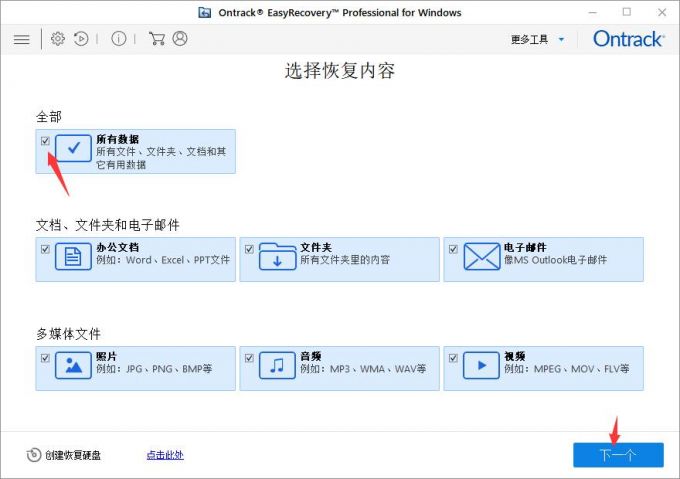
2.选择硬盘
进入“从恢复”界面后,需要选择待恢复数据的原始存储位置。在“已连接硬盘”一栏中,可以直接勾选文件对应的存储磁盘。选择完成后,点击底部的“扫描”命令,开始分析所选磁盘中的数据信息。
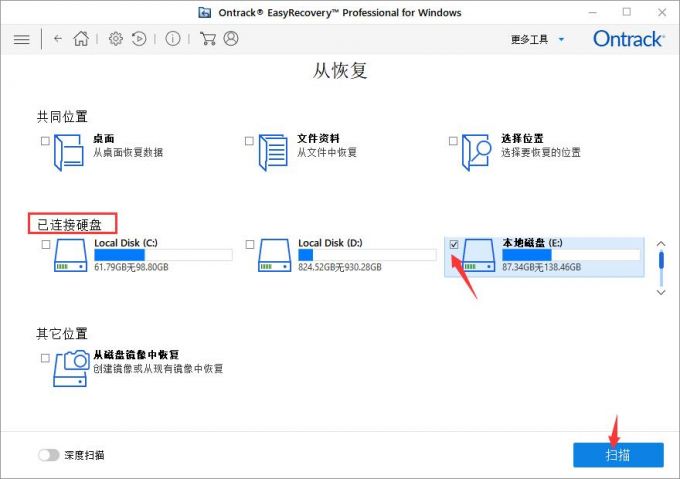
3.文件扫描进程
如图3所示,硬盘在扫描的过程中,会弹出进度提示窗口,其中包括文件扫描的时间、位置、大小等内容。
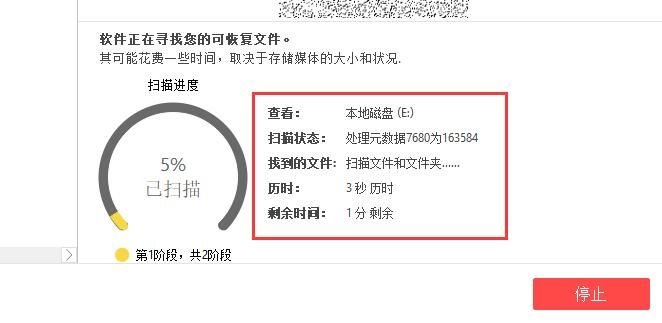
4.完成扫描
成功完成扫描后,会弹出对应的提示窗口,关闭该窗口,开始执行文件恢复操作。
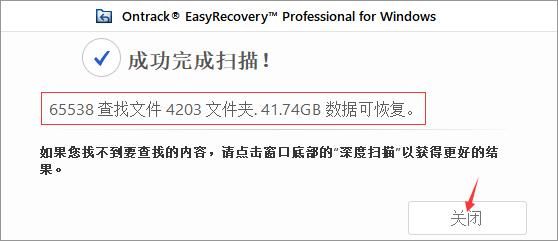
5.查看文件
如图5所示,在界面左侧的“树状视图”列表中,会罗列出扫描所得的文件夹。依次展开对应的子文件,可以查看文件的详细内容。
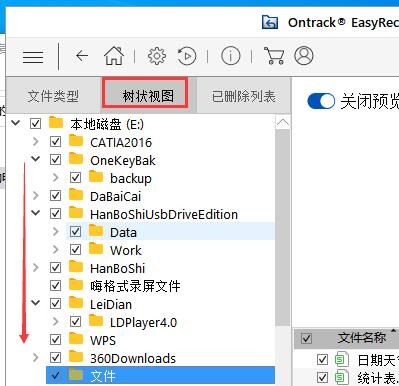
6.恢复文件
在界面右侧的文件显示列表,可以查看数据文件的详细信息,包括文件的名称、数量、大小等。勾选想要恢复的文件,并点击底部的“恢复”命令,就可以了。
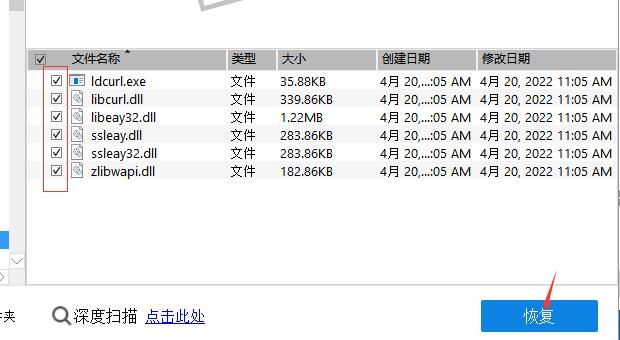
7.深度扫描
如果在文件展示界面中,没有找到想要恢复的数据,可以点击底部的“深度扫描”命令,对硬盘进行二次扫描,再进行数据恢复操作就可以了。
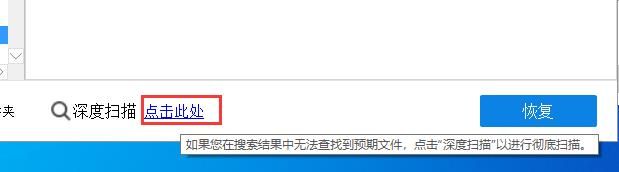
二、电脑硬盘数据恢复一般多少钱
恢复电脑硬盘的方式有很多,它们的收费也各不相同。
1、人工恢复
人工恢复是电脑维修人员通过编写数字代码和注册表的方式,搜寻电脑硬盘中残留的数据信息,再基于一定的编码程序,使它们还原重现。这种方式的人工成本较高,修复者需要掌握良好的数字编码技巧,维修费用动辄就成百上千,如果数据的恢复难度较大,费用更是上不封顶。
2、软件恢复
软件恢复是大众们选择较为广泛的一种方式,这种方式存在长久性,购买了相应的恢复软件后,能够在一定期限内重复使用,性价比较高。经过对比,小编发现EasyRecovery的售价是较为人性化的,软件分个人版、企业版、专业版三种型号,用户可以根据不同的使用需求,选购合适的软件版本,其中个人版的售价仅为129元(以实际售价为准),可以说是非常实惠了。
以上,就是"好用的电脑硬盘数据恢复软件,电脑硬盘数据恢复一般多少钱"这两个问题的回答了。欢迎大家前往EasyRecovery的中文网站,下载并选购这款优质的数据恢复软件。
作者:吴朗
展开阅读全文
︾